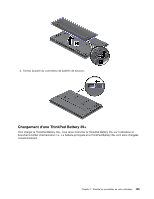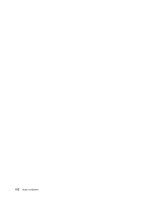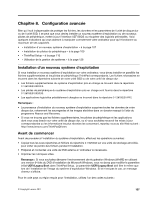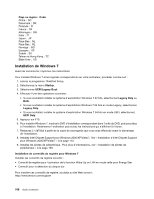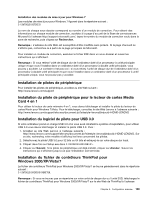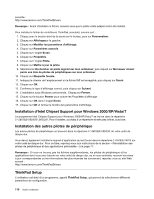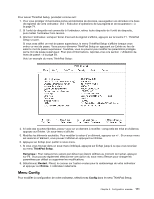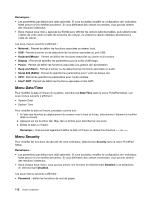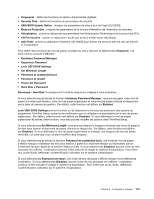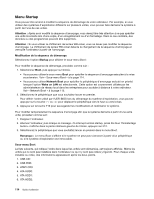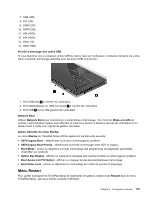Lenovo ThinkPad X1 Hybrid (French) User Guide - Page 128
Installation d'Intel Chipset Support pour Windows 2000/XP/Vista/7
 |
View all Lenovo ThinkPad X1 Hybrid manuals
Add to My Manuals
Save this manual to your list of manuals |
Page 128 highlights
suivante : http://www.lenovo.com/ThinkPadDrivers Remarque : Avant d'installer ce fichier, assurez-vous que le pilote vidéo adapté a bien été installé. Pour installer le fichier de contrôleurs ThinkPad, procédez comme suit : 1. Cliquez avec le bouton droit de la souris sur le bureau, puis sur Personnaliser. 2. Cliquez sur Affichagesur la gauche. 3. Cliquez sur Modifier les paramètres d'affichage. 4. Cliquez sur Paramètres avancés. 5. Cliquez sur l'onglet Ecran. 6. Cliquez sur Propriétés. 7. Cliquez sur l'onglet Pilote. 8. Cliquez sur Mettre à jour le pilote. 9. Sélectionnez Rechercher un pilote logiciel sur mon ordinateur, puis cliquez sur Me laisser choisir parmi une liste de pilotes de périphériques sur mon ordinateur. 10. Cliquez sur Disquette fournie. 11. Indiquez le chemin de l'emplacement où le fichier INF est enregistré, puis cliquez sur Ouvrir. 12. Cliquez sur OK. 13. Confirmez le type d'affichage correct, puis cliquez sur Suivant. 14. L'installation sous Windows est terminée. Cliquez sur Fermer. 15. Cliquez sur le bouton Fermer pour activer les Propriétés d'affichage. 16. Cliquez sur OK dans l'onglet Ecran. 17. Cliquez sur OK et fermez la fenêtre des paramètres d'affichage. Installation d'Intel Chipset Support pour Windows 2000/XP/Vista/7 Le programme Intel Chipset Support pour Windows 2000/XP/Vista/7 se trouve dans le répertoire C:\SWTOOLS\DRIVERS\INTELINF. Pour l'installer, accédez à ce répertoire et exécutez infinst_autol.exe. Installation des autres pilotes de périphérique Les autres pilotes de périphérique se trouvent dans le répertoire C:\SWTOOLS\DRIVERS de votre unité de disque dur. Vous devez également installer le logiciel d'application qui est fourni dans le répertoire C:\SWTOOLS\APPS sur votre unité de disque dur. Pour ce faire, reportez-vous aux instructions de la section « Réinstallation des pilotes de périphérique et des applications préinstallés » à la page 77. Remarque : Si vous ne trouvez pas les fichiers supplémentaires, les pilotes de périphérique et les applications dont vous avez besoin sur votre unité de disque dur, ou si vous souhaitez recevoir les mises à jour correspondantes ou les informations les plus récentes les concernant, reportez-vous au site Web suivant : http://www.lenovo.com/ThinkPadDrivers ThinkPad Setup L'ordinateur est doté d'un programme, appelé ThinkPad Setup, qui permet de sélectionner différents paramètres de configuration. 110 Guide d'utilisation